วิธีค้นหาและส่ง GIF ด้วยข้อความใน iOS
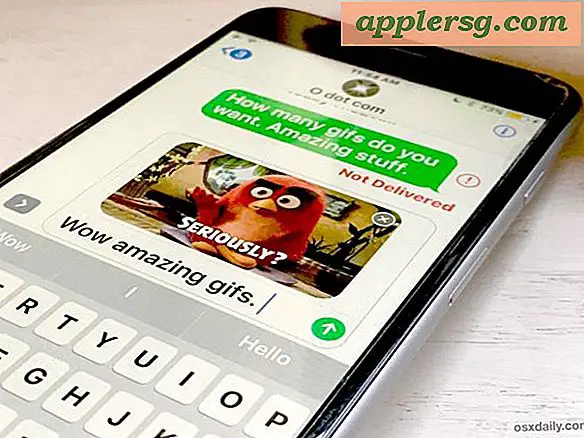
แอป iOS Message สำหรับ iPhone และ iPad มีคุณลักษณะการค้นหา GIF แบบเคลื่อนไหวซึ่งช่วยให้คุณสามารถค้นหาและส่ง GIF ไปยังผู้รับได้ไม่ว่าจะเป็น iPhone ที่มี iMessage หรือไม่
การค้นหา GIF แบบฝังตัวเป็นเพียงหนึ่งในคุณลักษณะข้อความที่สนุกและแปลกใหม่ซึ่งรวมอยู่ใน iOS เวอร์ชันล่าสุดควบคู่ไปกับสติ๊กเกอร์แอปการเขียนด้วยลายมือและเอฟเฟ็กต์ ด้วยคุณลักษณะการค้นหารูปภาพและ GIF คุณสามารถหา GIF ภาพเคลื่อนไหวและส่งไปยังแอปข้อความโดยไม่ต้องออกจากแอปโดยไม่ต้องหา GIF อื่นเพื่อส่งโดยใช้วิธีการคัดลอกและวาง (ซึ่งยังคงทำงานได้แน่นอน ) ทั้งหมดนี้ถูกสร้างขึ้นในข้อความลองมาดูวิธีการทำงาน
โปรดทราบว่า iPhone หรือ iPad ของคุณต้องมี iOS เวอร์ชันใหม่เพื่อให้มีคุณลักษณะการค้นหา GIF ซึ่ง iOS 10.0 ขึ้นไปรวมถึงความสามารถนี้ในขณะที่เวอร์ชันก่อนหน้านี้ไม่ได้
วิธีค้นหาและส่ง GIF ในข้อความสำหรับ iOS
- เปิดแอปข้อความและเปิดการสนทนาข้อความหรือเริ่มการสนทนาใหม่
- แตะปุ่มลูกศร ">" ถัดจากส่วนการป้อนข้อความเพื่อแสดงตัวเลือกการรับส่งข้อความเพิ่มเติม
- แตะปุ่ม "A" เพื่อเข้าถึงแอปพลิเคชันข้อความสติ๊กเกอร์และ gifs
- แตะไอคอนฟองสบู่สี่เหลี่ยมที่มุม
- แตะที่ "#images" ปุ่มแว่นขยายสีแดงนี่คือการค้นหาภาพ gif
- ตอนนี้ให้แตะที่ช่องค้นหาที่ระบุว่า "ค้นหาภาพและวิดีโอ" แล้วพิมพ์ประเภท GIF ที่คุณต้องการค้นหา
- ไปที่ GIF ที่ค้นหาแล้วแตะที่หนึ่งเพื่อแทรกลงในข้อความ
- ส่ง GIF ที่แทรกตามปกติหรือรวมข้อความไว้ด้วยหากต้องการ







ตอนนี้คุณได้ส่ง gif แบบเคลื่อนไหวได้อย่างง่ายดายโดยไม่ต้องออกจากแอปข้อความ GIFS ฝังอยู่ในหน้าต่างแชทเช่นเดียวกับข้อความหรือภาพอื่น ๆ แต่แตกต่างจากสติกเกอร์ที่ไม่ได้ติดกาวลงบนข้อความเพื่อขัดขวาง

การส่งและรับ GIF ภาพเคลื่อนไหวในข้อความของคุณอาจเป็นเรื่องสนุกหรือน่ารังเกียจได้อย่างสมบูรณ์ลองดูด้วยตัวคุณเองและดูว่ามันทำงานอย่างไร เช่นเดียวกับคุณลักษณะแอปข้อความใหม่ ๆ ก็ไม่มีวิธีใดที่จะเลือกไม่ใช้หรือปิดใช้งานความสามารถในการค้นหา gif ได้ดังนั้นให้ใช้แทน

คุณลักษณะการค้นหาข้อความ gif พื้นเมืองต้องมีเวอร์ชันใหม่กว่าของ iOS ซึ่งหมายถึงเวอร์ชัน 10.0 หรือใหม่กว่า หากคุณไม่ได้ใช้ iPhone หรือ iPad เครื่องใหม่และคุณไม่มี iOS เวอร์ชันล่าสุดในอุปกรณ์ของคุณคุณจะยังคงได้รับ GIF จากผู้ที่กำลังส่งพวกเขาด้วยวิธีนี้และคุณยังคงสามารถส่ง gif เคลื่อนไหวได้เองโดยใช้ คัดลอกและวางตามที่อธิบายไว้ที่นี่

คุณชอบคุณลักษณะการค้นหา GIF แบบเดิมในข้อความสำหรับ iOS หรือไม่?












